A fejfotózás művészete nemcsak a téma megfelelő megvilágításáról szól, hanem a retusálásról is. Különböző beállítási szintek és szűrők játszanak döntő szerepet a teljes kép optimalizálásában. Ebben az útmutatóban megtudhatod, hogyan lehet egyszerű, de hatékony lépésekkel a portréfotódat új szintre emelni. Lépjünk is át a legfontosabb megállapításokra.
Legfontosabb megállapítások
- A magas élesség és kontraszt élénk portrékat biztosít.
- A dodge-and-burn technikák segítenek a mélység és struktúra megteremtésében.
- A maszkok helyes alkalmazása kifejezőbbé teszi a szemet és az ajkakat.
- A kivágó eszközök használata jelentősen javítja a kép kompozícióját.
Lépésről lépésre útmutató
Kezdj a portréd nyers feldolgozásával. Mivel már egy szilárd alapot létrehoztál, most az a feladat, hogy a képet tovább finomítsd.
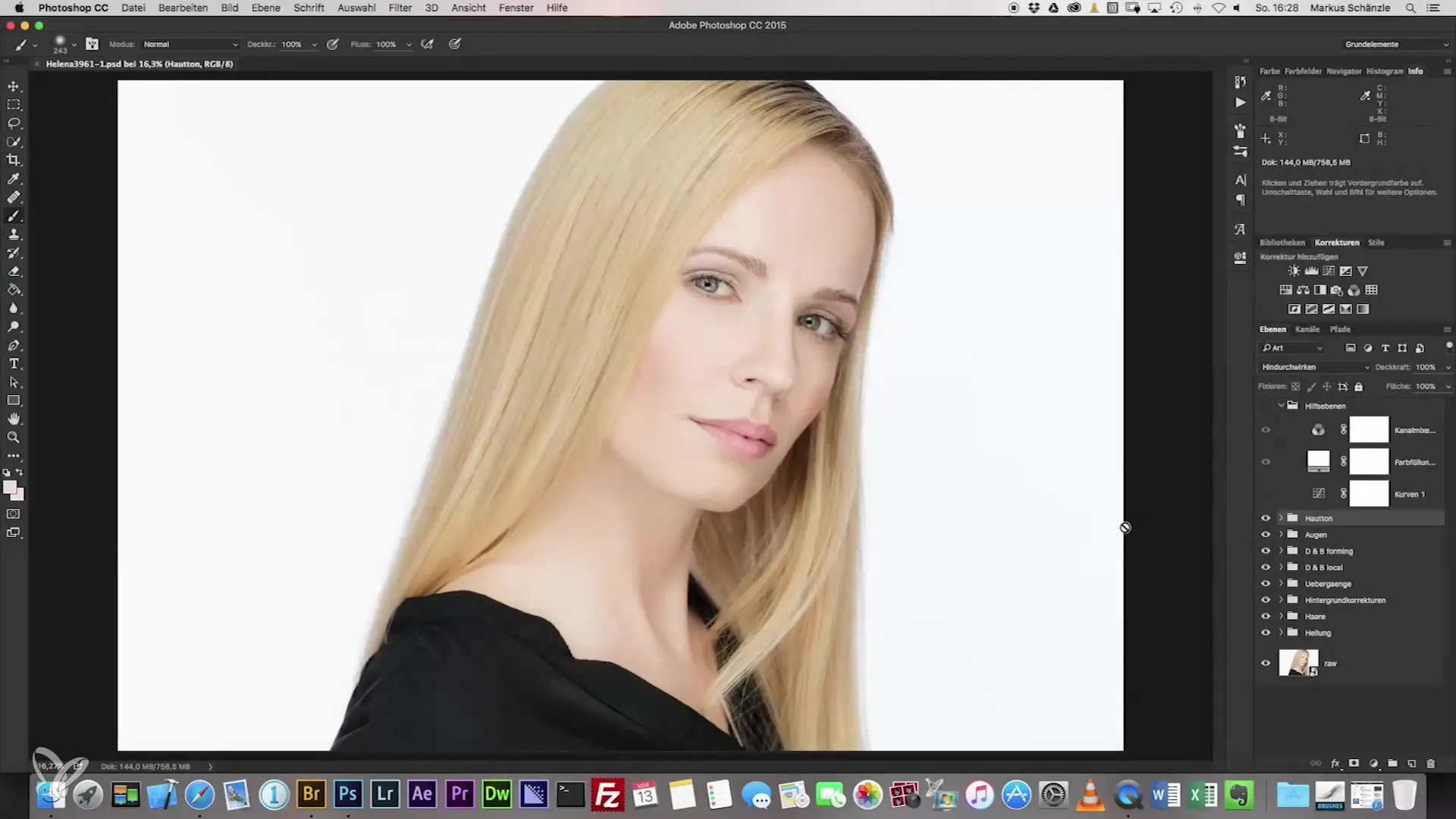
1. Élesség beállítása
Első lépésként aktiváld a magas áteresztő szűrőt. Ehhez navigálj a "Szűrő" menüponthoz, majd választ a "Egyéb szűrők" lehetőséget a képszerkesztő programodban. Állítsd be a magas áteresztő értéket körülbelül 130-ra, ami tiszta élességet biztosít számodra. A módnak "Puha fény" beállításon kell lennie. Annak biztosítása érdekében, hogy ne az egész kép legyen élesítve, tartsd lenyomva az Alt billentyűt, miközben a maszkot létrehozod, így mindent elrejtesz.
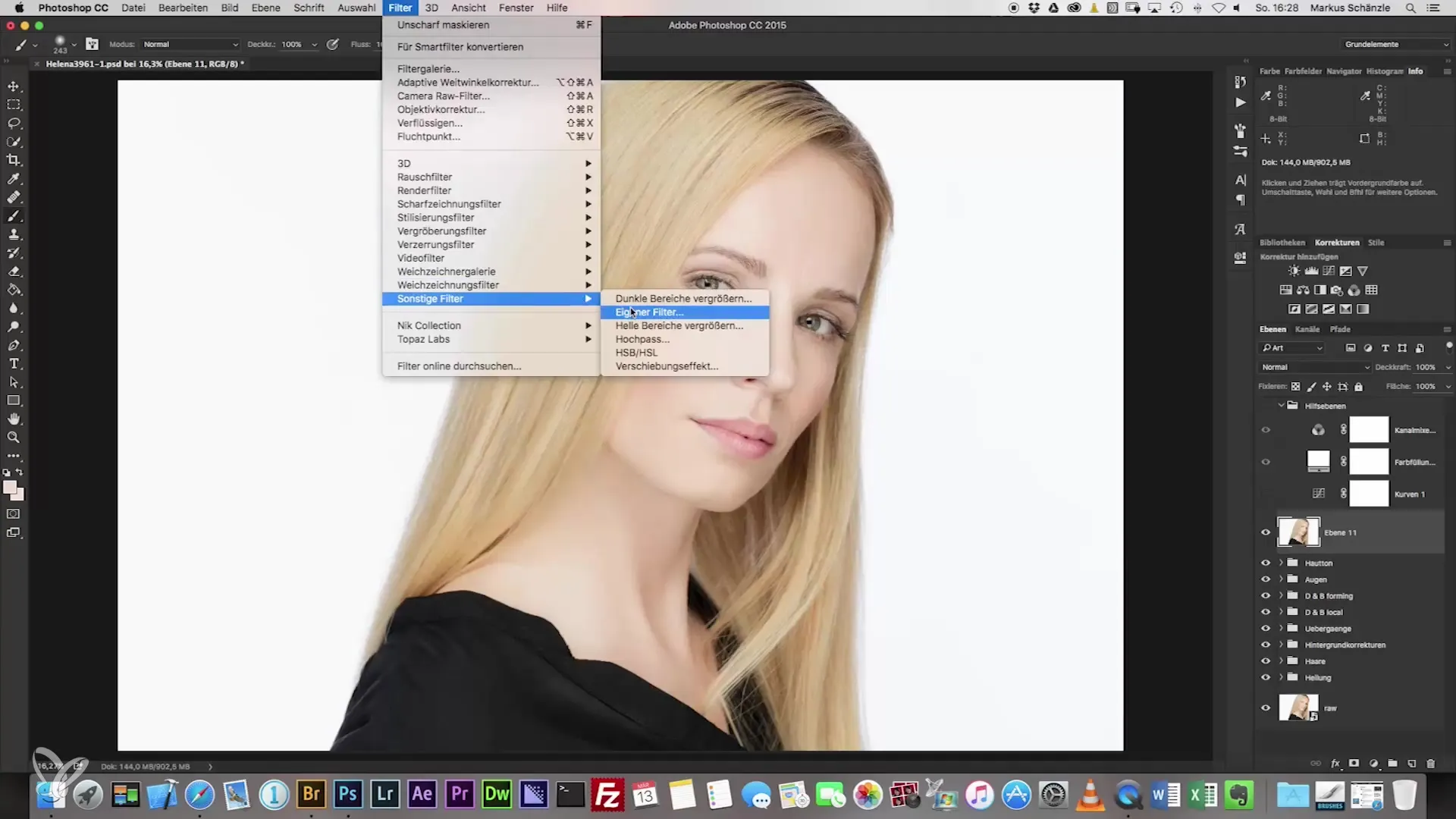
2. Fények kiemelése
Egy ecsettel és 30%-os átlátszósággal most elkezdheted kiemelni a fényeket. Használj fehér színt, hogy kifejezetten a szemet és a szemöldököt, valamint az ajkak széleit hangsúlyozd.
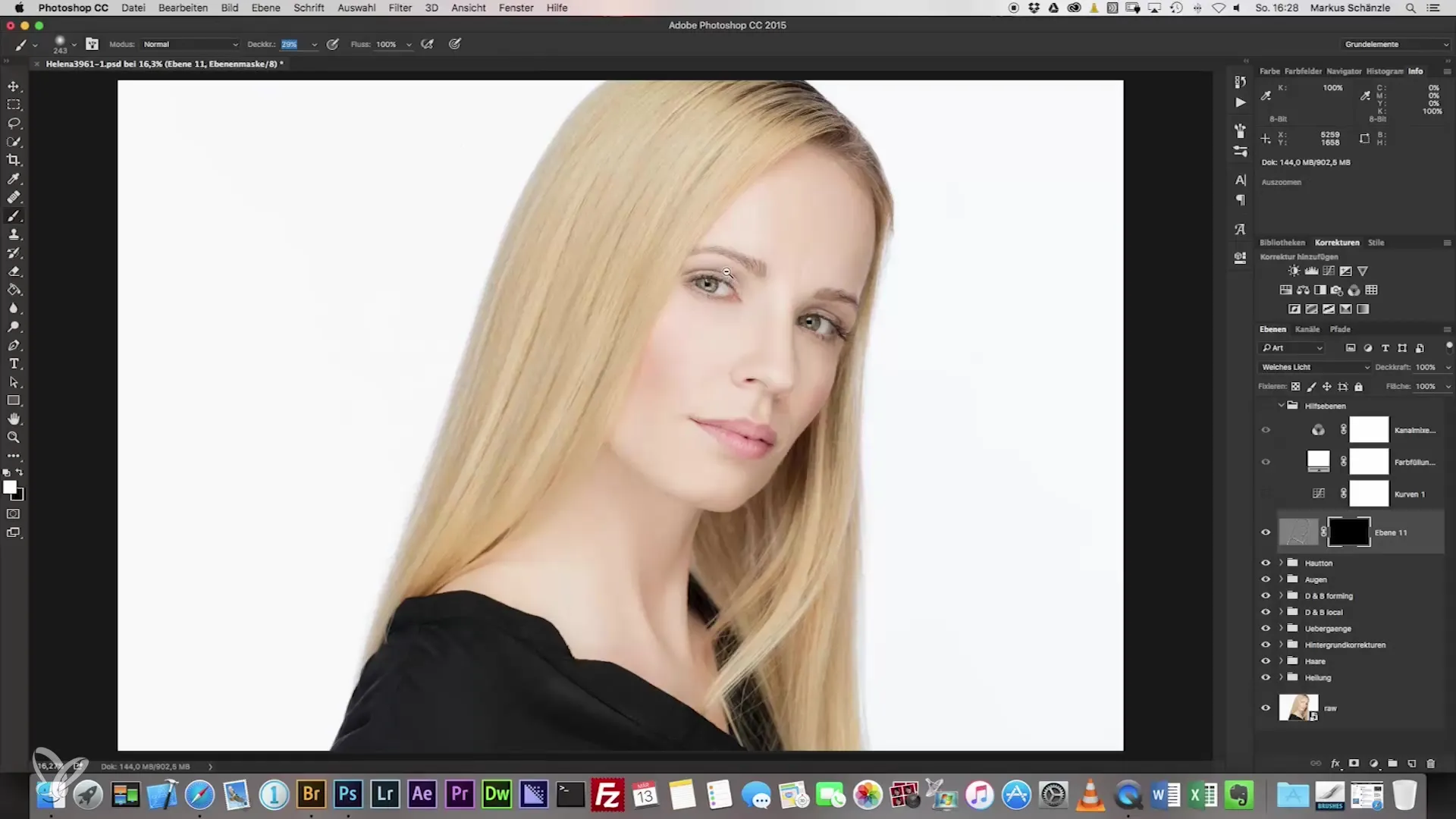
3. Kontraszt beállítása
Következő lépésként kísérletezz a kontrasztbeállításokkal. Válassz ki egy új csoportot és dolgozz egy "Linde Kationskurve" segítségével a kontraszt növelésére. Itt különböző értékeket próbálhatsz ki a kívánt hatás eléréséhez a képen.
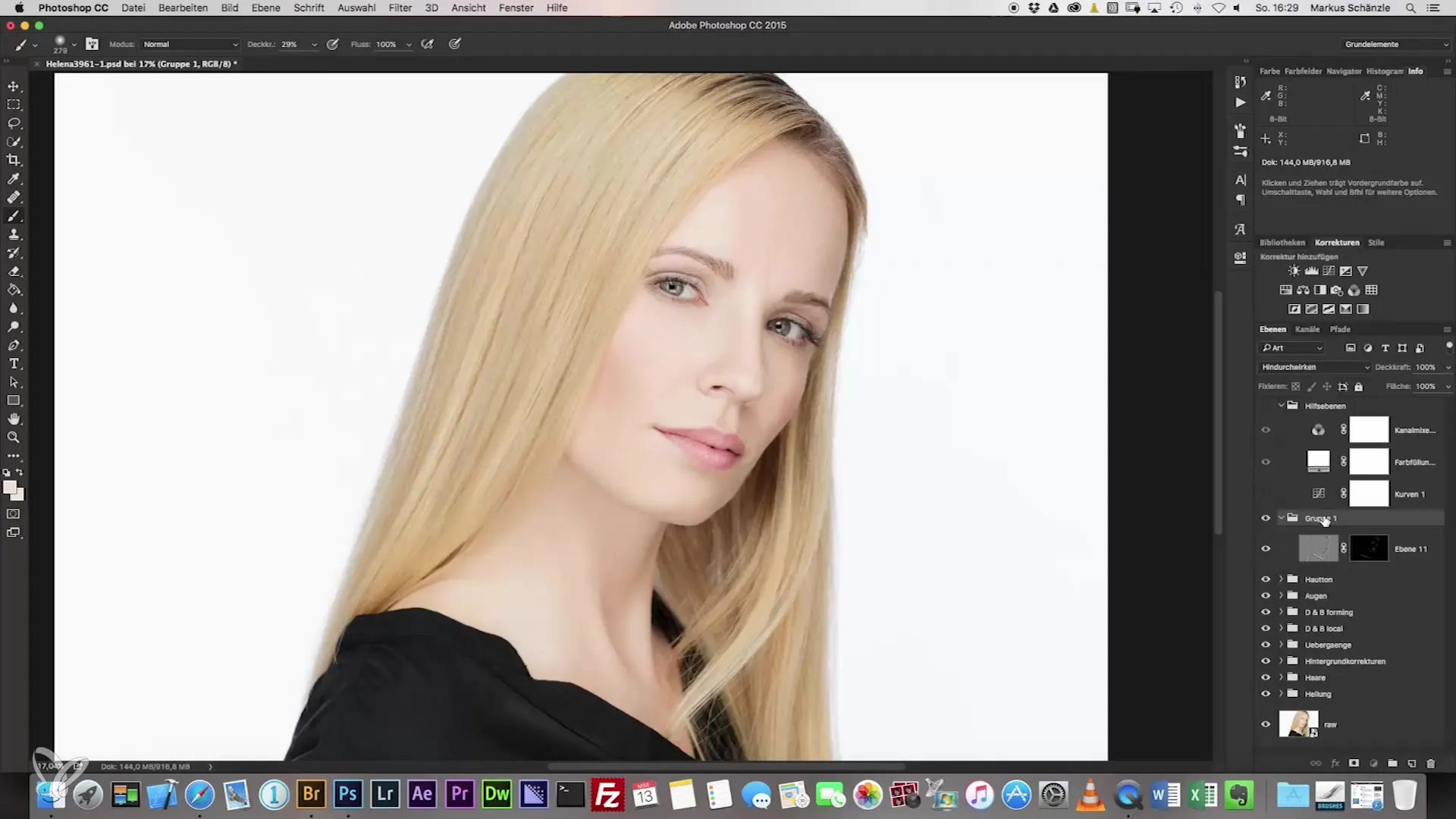
4. Telítettség optimalizálása
Előfordulhat, hogy a kép telítettségét módosítani kell, különösen azért, hogy a hajszín élénkebbnek tűnjön. Próbáld ki, hogy egy enyhe telítettség növelése fokozza-e a hatást, és szükség esetén állítsd be a beállítást.
5. Maszk megfordítása
A bőrszín izolálásához navigálj a "Maszk megfordítása" lehetőséghez a Command + I billentyűkombinációval. Ez a lépés lehetővé teszi, hogy 100%-os erősséggel célzottan a hajjal dolgozz, és a bőrszínt is jobban kiemeld.
6. Dodge and Burn technika alkalmazása
Az még nagyobb élethűség érdekében alkalmazhatod a dodge-and-burn technikát. Hozz létre egy új réteget "Puha fény" módban, és aktiváld a megfelelő opciókat, hogy céltudatosan sötétítsd el vagy világosítsd fel a területeket. Ez a technika mélységet ad a képednek, de ügyelj arra, hogy ne vidd túlzásba.
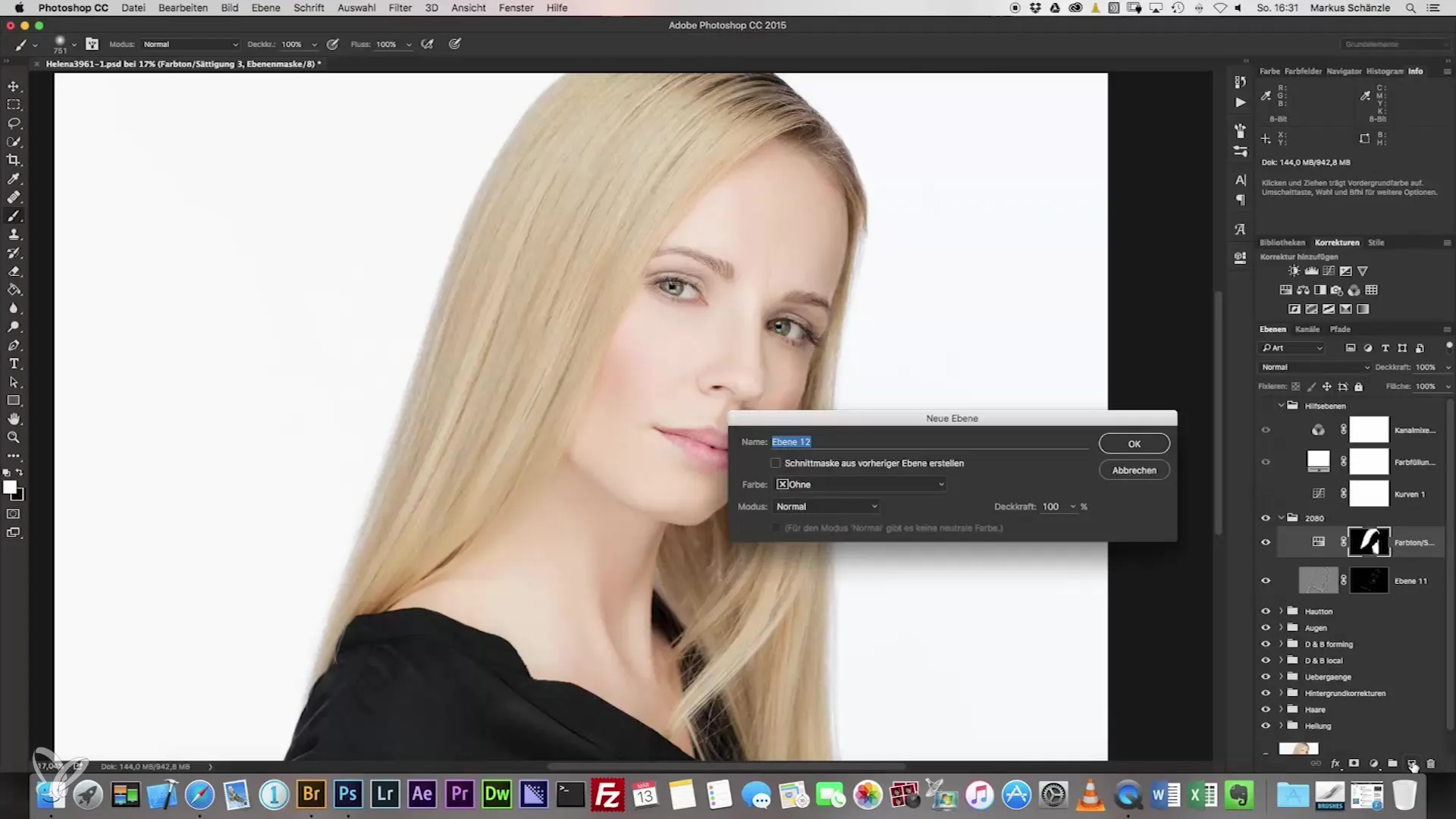
7. Kép levágása
A retusálásban az utolsó lépés a kép levágása lehet. A fejfotókat gyakran 10:8-as formátumban fényképezik. A kivágó eszköz lehetőséget ad arra, hogy a képet harmonikusan helyezd el. Ügyelj arra, hogy ne hagyj túl sok helyet balra és jobbra, hogy a fókusz a témára irányuljon.
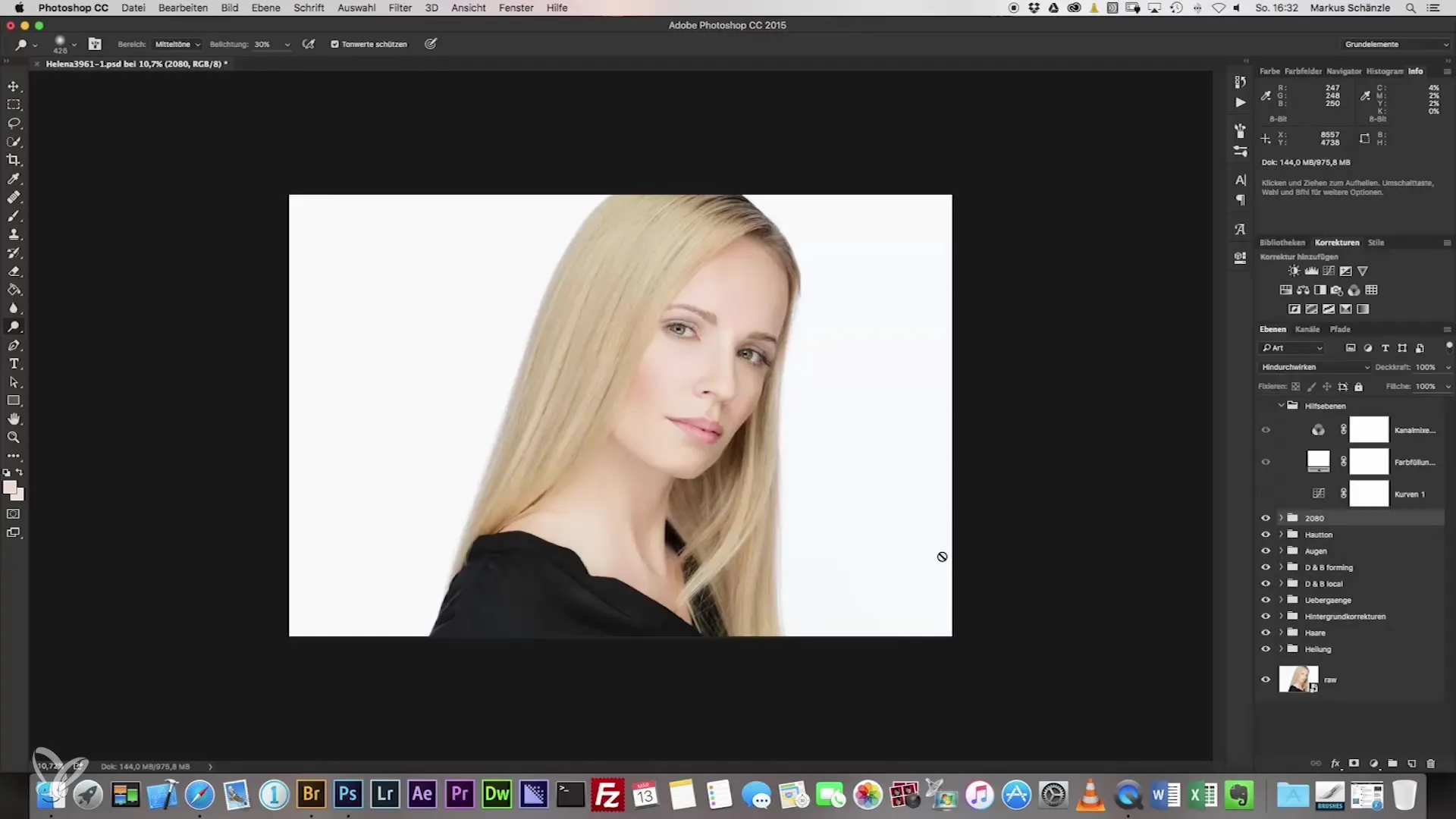
Összefoglalás – Az út a tökéletes fejfotóhoz
A lépésekkel a kiélezés, a fények kiemelése, a telítettség beállítása és a kép levágása révén egy lenyűgöző portrét hozhatsz létre. A beállítási szintekkel és különböző képszerkesztési technikákkal végzett célzott munka adja meg a fejfotód végső simítását, és biztosítja, hogy professzionálisnak tűnjön.
Gyakran ismételt kérdések
Hogyan változtathatom meg a telítettséget a képszerkesztő programomban?A telítettséget általában a szín- vagy beállító eszközök alatt találhatod, ott állíthatod a csúszkát.
Mi az a Dodge-and-Burn?A Dodge-and-Burn egy technika, amellyel céltudatosan világosíthatod vagy sötétítheted a kép bizonyos területeit, hogy mélységet hozz létre.
Hogyan biztosíthatom, hogy a kép jól nézzen ki?Rendszeresen hasonlítsd össze más képekkel, és készíts saját tesztnyomtatásokat a színek és kontrasztok ellenőrzésére.
Hogyan működik a maszk a képszerkesztésben?A maszk lehetővé teszi, hogy bizonyos képterületeket elrejts vagy kiemelj, míg más régiók változatlanok maradnak.
Alkalmazhatok több magas áteresztő szűrőt?Ajánlott egy szűrővel kezdeni, majd szükség szerint módosítani, hogy elkerüld a túlzott retusálást.


